想要让手机每次亮屏都带来好心情?一张精心挑选的壁纸就能做到,它不仅是个人风格的展现,更是点亮日常的快捷方式,下面,就为您详细介绍如何轻松设置手机桌面壁纸,涵盖安卓与iOS两大系统,并分享一些实用小技巧。
第一部分:准备工作——找到心仪的图片
在设置之前,您需要先拥有一张理想的图片,获取途径多种多样:
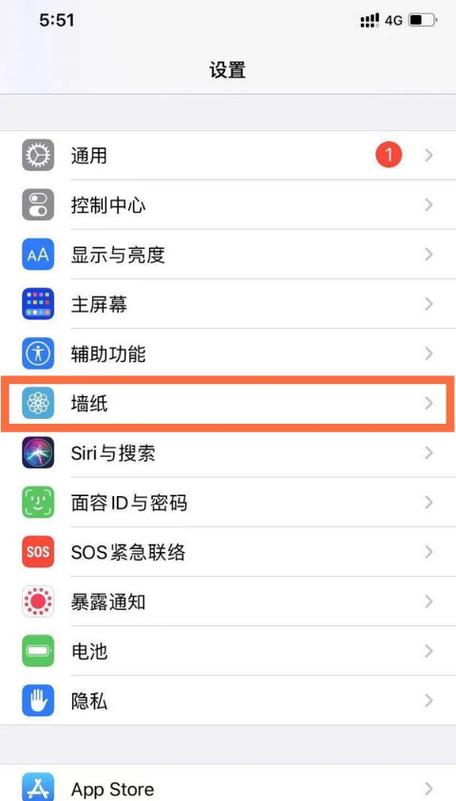
- 手机相册:您亲自拍摄的风景照、家人合影或宠物萌照,都是最具个人意义的壁纸选择。
- 专业壁纸应用:在手机自带的应用商店或官方认可的应用市场(如苹果App Store或各大手机品牌官方的应用商店)搜索“壁纸”,可以找到海量高质量资源,这些应用通常提供按风格、颜色、分辨率分类的图片,方便您快速找到所需。
- 手机系统内置壁纸:每一款手机系统都会自带一系列精心设计的官方壁纸,这些壁纸与手机屏幕的分辨率和色彩表现完美匹配,是省心又安全的选择。
重要建议:为确保手机安全,请务必从官方、可信赖的应用商店下载壁纸软件,谨慎授予不必要的权限,避免从不明来源的网站下载安装包。
第二部分:安卓系统设置详解
安卓系统因其开放性和品牌多样性,设置路径略有不同,但核心逻辑相似,这里提供通用性最高的方法。
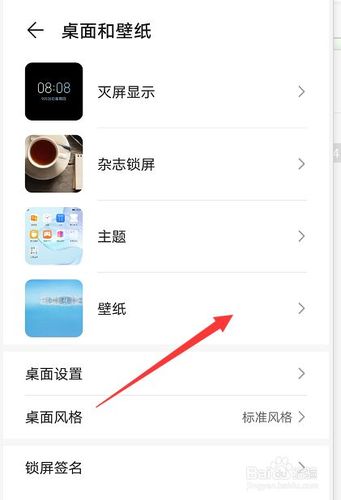
通用方法(适用于绝大多数安卓手机):
- 在手机桌面的空白处长按(即不触碰任何应用图标),大约2秒。
- 屏幕下方会弹出一个设置菜单,找到并点击“壁纸”、“更换壁纸”或类似选项。
- 您将看到选择源:
- 从相册选择:点击后,系统会引导您进入手机相册,找到您提前保存好的图片。
- 静态壁纸:这里通常是系统自带的壁纸库。
- 动态壁纸或在线壁纸:部分机型支持动态效果或在线图库。
- 选中您喜欢的图片后,系统会进入预览和调整界面,您可以双指缩放或拖动图片,将其调整到最理想的位置。
- 调整满意后,点击右上角或右下角的“确定”或“设为壁纸”按钮即可。
品牌手机快捷方式:
- 华为/荣耀手机:双指在屏幕中央捏合,即可快速进入桌面设置,其中包含壁纸选项。
- 小米/Redmi手机:同样支持长按桌面空白处进入设置,路径非常清晰。
- OPPO/Vivo手机:进入“设置” > “桌面与锁屏” > “设置壁纸”,也是一种备选方案。
第三部分:iOS系统设置详解
苹果iOS系统的设置流程在所有iPhone上高度统一,非常简洁直观。
- 打开“设置”应用。
- 向下滑动,找到并点击“墙纸”选项(在较新版本的iOS中均使用此名称)。
- 点击右上角的“”号,添加新墙纸。
- 您会看到多个来源:
- 精选集:这是苹果官方提供的动态和静态壁纸合集,设计感十足。
- 天气与天文:会根据实时天气和您的位置显示动态效果,非常酷炫。
- 颜色:提供纯色背景。
- 照片、照片随机显示:这是选择个人照片的入口,您可以从相簿中挑选一张,或设置一个相簿让壁纸随时间自动轮换。
- 主屏幕自定义:点击照片预览下方的选项,可以设置模糊效果或更换主屏幕的壁纸图片。
- 选择图片并完成自定义后,点击右上角的“添加”,系统会询问您想将其设为“锁定屏幕”、“主屏幕”还是“二者”,根据您的喜好选择即可。
第四部分:让壁纸更出彩的实用技巧
仅仅设置成功还不够,掌握这些技巧能让您的桌面观感更上一层楼。
- 注意图片分辨率:选择清晰度高、尺寸与您手机屏幕匹配的图片,避免设置为壁纸后显得模糊或像素化。
- 考虑图标与文字的可见度:如果选择的壁纸色彩鲜艳、图案复杂,可能会使得主屏幕上的应用图标和应用名称难以辨认,选择色调简单、明暗对比适中的图片,或者使用系统提供的“模糊”效果(部分系统支持),能有效提升图标的辨识度。
- 活用锁屏与主屏幕差异化设置:您可以像前文iOS设置中提到的那样,为锁屏和主屏幕设置不同的壁纸,锁屏用一张构图完整的风景照,主屏幕则选用同一张照片经过虚化或局部放大的版本,既统一又有层次感。
- 探索动态壁纸与实时壁纸:如果您的手机性能允许,可以尝试动态壁纸(如iOS的“天气与天文”)或实时壁纸(如一些会随风摇曳的树林场景),它们能为手机注入更多生机与趣味。
一张小小的壁纸,是您打开数字世界的第一印象,也是彰显个性的绝佳画布,它无需成本,却能极大地提升使用体验,希望这份指南能帮助您轻松打造出独一无二的手机桌面,让每一次点亮屏幕,都成为一次愉悦的视觉享受。


